2019年02月19日更新
Twitterのスパムとは?アプリ連携で乗っ取られたスパムを解除する方法!
Twitterを利用していると自分の身に覚えのないツイートが勝手にされていた経験はありませんか?実はそれはスパムかもしれません。今回はTwitterにおけるスパムとは何か、またその対策まで詳しくまとめTwitterを安全に利用する方法をお伝えします。

目次
- 1Twitterのスパムとは?
- ・スパム行為とは?
- ・スパムを送る意味は?
- 2Twitterでスパムツイートが勝手にリツイートされる原因
- ・原因はアプリ連携によるもの
- ・スパム ツイート の影響
- 3Twitterの不審な連携アプリを特定する方法
- ・Twitterデータからログイン履歴を確認
- 4勝手にスパムツイートする連携アプリのアクセス権を解除
- ・iPhone・AndroidのTwitterアプリからのスパム解除方法
- ・iPhone・Androidのブラウザからのスパム解除方法
- ・PCブラウザからのスパム解除方法
- 5スパムでTwitterアカウントを乗っ取られてしまった時は?
- ・ブラウザからパスワードの変更を!
- 6Twitterでのスパムの対処法
- ・事前にできる対策
- ・スパム解除後の対処
- ・Twitterでスパムを報告する
- 7スパム被害を避けるにはむやみにアプリ連携しないこと!
- ・Twitterの記事が気になった方にはこちらもおすすめ!
Twitterのスパムとは?
Twitterを使っていると、一人の人が同じツイートを何回もしていたり、違う人なのに同じ内容のツイートをしていたり、突然ダイレクトメッセージが送られてきたりとこんな状況を見たことはないでしょうか。
また自分の身に覚えのないツイートが勝手にされていたり、勝手にダイレクトメッセージを送られていたり、Twitterアカウントが乗っ取りにあっているのではと不安に思ったことはないでしょうか。
実はこういった経験はTwitterを利用する多くの人がしています。これらをまとめてスパムと呼びます。今回は、そんなスパムについてTwitterスパムとは何か、Twitterは乗っ取りにあっているのか、そしてその被害にあってしまった時の対処法まで詳しくまとめていきます。
スパム行為とは?
そもそもTwitterにおいてのスパムとは、不特定多数のTwitterアカウントに向けて同じ内容のツイートやダイレクトメッセージを送り、それを見たTwitterユーザーが悪質であると判断したものです。
同じ内容が何回もツイートされたり、全く接点のなかったTwitterアカウントから突然ダイレクトメッセージが送られてくることもあるので鬱陶しいと感じる人も多いです。何より、数が多いのでTwitterを利用しているとどうしても目にすることが多くなります。
スパムを送る意味は?
そもそもスパムを送る意味とは何でしょうか。スパムを送ることに意味がなければ、送る意味もありません。その意味とは勧誘のためです。自分が行っている商売、または売っている商品を買ってもらうためのTwitter上での勧誘、宣伝の意味があります。
スパムのツイート内容は意味のないものではなく、こちらの興味を掻き立てるものが多いです。警戒心が無ければ興味本位で読むことも少なくありません。そういった人を対象に勧誘を行っています。
ただ、警戒心の強い人であれば勧誘にも応じにくいので意味がないことにも思えます。しかしTwitterユーザーはとても多く存在するため、数を当たれば一定数は確保できます。そこに意味があります。スパムの意味から考えれば危険性もわかります。なので気を付けるだけで対策の意味があります。
Twitterでスパムツイートが勝手にリツイートされる原因
Twitterを使っていると、自分はリツイートした覚えがないツイートが勝手にリツイートされていたということがあります。勝手にリツイートされているツイートはたいていがスパムだとされるものが多いです。
スパムがリツイートされるため、それは自分のTwitterフォロワーに迷惑をかけるだけでなく、自分もまたTwitterアカウントが乗っ取り被害にあっているのではないかと不安になってしまいます。それでは、自分の知らない間に勝手にリツイートされてしまう原因はなんなのでしょうか。
原因はアプリ連携によるもの
原因は、Twitterでスパム専用アプリとアプリ連携を行なったからです。興味をそそるような内容のスパムツイートが流れてきてそのURLをクリックしてしまうと、Twitterアカウントとのアプリ連携を許可するかどうかのページに移動することが多くあります。
そんなときに、気軽に許可を出してしまうと、自分が使っているTwitterアカウントから勝手にツイートする権限を相手に与えてしまいます。その権限を与えてしまったため、勝手にツイートやリツイートされてしまうのです。つまり、勝手にツイートされてしまう状況は自分が作り出しているのです。
スパム ツイート の影響
スパムとは勧誘目的のために行われるものです。上でも書いた通り、自分のTwitterアカウントがアプリ連携を許可していると知らない間にツイートされるためスパム行為の手伝いをしていることになってしまいます。
自分がツイートするということは、Twitterフォロワーが自分のツイートを見ることにもつながります。自分のTwitterフォロワーがスパム被害にあい、乗っ取り被害にあう危険性が高まってしまいます。このように他人にも迷惑をかけてしまうスパム、次はその対処法、アプリ連携、スパム解除法についてまとめます。
Twitterの不審な連携アプリを特定する方法
Twitterアカウントが乗っ取りにあっていたり、勝手にツイートされていたりというのをどうにかしたくても、どの連携アプリが勝手にツイートしているのかを把握しなければ、スパム専用アプリとのアプリ連携は解除できません。
アプリ連携もすべてがスパム行為のためのものではなく、無害なものもあります。ですのでまずはどのアプリがTwitterアカウント乗っ取りを企てていたり勝手にツイートしているのか、スパム解除のために特定する方法をまとめます。
Twitterデータからログイン履歴を確認
ここではどうすれば、いつ勝手にTwitterログインされていたりするのかを確認する方法をまとめます。この際に使用するものは、Twitterの機能の一つである「Twitterデータ」機能です。
Twitterデータでは、Twitterアカウント情報(Twitterアカウントの作成日、Twitterのユーザー名、電話番号、メールアドレス)や端末履歴(どの端末がTwitterアカウントにアクセスしているかがわかる)や連携アプリがいつログインしたのかを把握できます。
これはPC版のTwitterで確認できるのでその方法をまとめます。
まずはTwitterの「設定とプライバシー」画面を開きます。そうしたら、下の方にある「Twitterデータ」をクリックしてください。そうするとパスワードの入力が求められるので、Twitterアカウントに登録しているパスワードを入力してください。
Twitterデータを開いてアカウント情報を確認したら、下にスクロールしてください。すると「アカウント履歴」という項目があります。そこから「アカウントアクセス履歴」を確認し、「すべて表示」をクリックしてください。
するとTwitterアカウントへのアクセス履歴が表示されます。いつどこで、どのアプリがTwitterアカウントにアクセスしたかがデータとして表示されます。これを利用することでどのアプリが不正にTwitterにログインしているのか簡単に確認できます。乗っ取りを疑ったときはまずはこれで確認できます。
勝手にスパムツイートする連携アプリのアクセス権を解除
上記までで、スパムとは何か、またアプリ連携やTwitter乗っ取りの確認方法をまとめてきました。次はアプリ連携、乗っ取りへの対策、対処法、スパム解除法についてまとめていきます。
スマートフォンアプリ版Twitter、スマートフォンブラウザ版Twitter、PC版Twitterそれぞれでやり方が少し異なるのでまとめていきます。
iPhone・AndroidのTwitterアプリからのスパム解除方法
以前はPC版Twitterでしかできませんでしたが、現在はアプリ版Twitterでもスパム解除ができるようになっています。iPhoneかAndroidかに関係なくやり方は同じなので、今回はiOS版Twitterアプリでのやり方をまとめます。
Twitterアプリで「設定とプライバシー」をタップし、開いたメニューから「アカウント」をタップしてください。
アカウント画面を開いたら、下の方の「Twitterデータ」をタップします。上記のTwitterデータと同じものです。こちらをタップするとブラウザが開きます。この際にパスワードの入力が必要なので、Twitterアカウントのパスワードを入力してください。
開いたTwitterデータから、「アプリと端末」をタップしてください。こちらはブラウザでしか見ることができないので注意してください。
するとアプリ連携しているアプリの一覧が表示されます。そこでスパムとは何かの情報をもとに判断し、アプリ連携を解除したいアプリを選択します。
すると詳しい情報が表示されるので、アプリ連携を解除したい場合は一番下の「アクセス権を取り消す」をクリックします。以上でアプリ版のスパム解除は完了します。
iPhone・Androidのブラウザからのスパム解除方法
ブラウザ版(safari、chromeなど)のTwitterもアプリ版と少しだけやり方が違うのでまとめます。
まずは、ブラウザでTwitterにログインし設定画面を開きます。そして「アカウント」をタップしてください。
開いたアカウント画面から「データと許可」欄の「Twitterデータ」をタップしてください。ここで、パスワードを求められた場合にはTwitterアカウントに登録したパスワードを入力してください。
後は基本的にアプリ版Twitterと同じです。開いたTwitterデータから「アプリと端末」をタップしてください。
するとアプリ連携しているアプリ一覧が表示されるので、こちらもスパムとは何かの情報をもとに判断し、アプリ連携を解除したいアプリを選んでください。
するとアプリが表示されるので、アプリ連携の解除がしたい場合は下の「アクセス権を取り消す」をタップしてください。これでブラウザ版でのアプリ連携解除、スパム解除が完了しました。
PCブラウザからのスパム解除方法
PC版Twitterでの解除はアプリ版、ブラウザ版での解除法よりも簡単です。こちらもまとめます。
Twitterの設定画面の左側の一覧から「アプリと端末」をクリックしてください。
開いたアプリと端末から下の方にスクロールしてください。すると「Twitterアカウントと連携されているアプリ」の欄が出てきます。そこからスパムとは何かの情報をもとにアプリ連携を解除したいアプリを選択し、「許可を取り消す」ボタンをクリックしてください。これで完了です。
スパムでTwitterアカウントを乗っ取られてしまった時は?
アプリ連携で勝手にツイートされるだけならまだいいですが、Twitterアカウントが乗っ取り被害にあった場合はどうすればいいのでしょうか。ここではTwitterアカウントが乗っ取りにあった場合の対処法をまとめます。
ブラウザからパスワードの変更を!
Twitterアカウントが乗っ取りにあった場合、ログアウトをしたとしても相手はアカウントを自由に使えてしまうのでパスワードの変更が必須です。パスワードの変更はPC版でのみ可能なので、そのやり方をまとめます。
PC版Twitterにログインし、設定画面をクリックしてください。そして「パスワード」をクリックして開きます。
するとパスワード入力画面が表示されます。現在のパスワードに変更前に使っていたパスワード、新しいパスワードのところに新しく使いたいパスワードを入力してください。これが対策です。
Twitterでのスパムの対処法
上記でスパム解除、アカウント連携解除の方法を主にまとめました。しかし、連携してしまう前の対策や連携解除後の対策、またスパムが判明したあとにTwitter社に報告するなど解除して終わるだけでなく、様々な対策法があります。ここでは前後の対策やその報告についてまとめます。
事前にできる対策
事前にできる対策とは、安易にアプリ連携を許可しないことです。TwitterにはTwitter診断メーカーなどが数多くありますがそのほとんどがアプリ認証を求めます。URLをクリックしただけで乗っ取りにあうことはないので確認は大丈夫ですが、アプリ認証は慎重に行ってください。
スパム解除後の対処
Twitterのスパム解除後にできる対策もあります。
- 一つを解除した後にほかにも勝手にツイートしているアプリを探す。
- スパムツイートの削除
- 強制フォローされていたTwitterアカウントのフォロー解除
上記を行うだけで、再びTwitterアカウントが乗っ取られツイートされる危険性も減ります。大事なのはTwitterのアプリ連携を解除したそのあとの対策になっています。
Twitterでスパムを報告する
最後の対策として、Twitter社に報告してアカウントを停止してもらう対策もあります。Twitter社にスパムアカウントだと報告が多く入ればそのTwitterアカウントは停止され使えなくなります。そのためアカウント連携をされる可能性もなくなります。その方法を簡単にまとめます。
基本的にスマートフォン版、PC版でやり方は同じなのでスマートフォン版のやり方をまとめます。
まずは報告したいアカウントのプロフィール画面を開きます。そして、右上の歯車マークを押します。
そして報告のために一番下の「@ユーザー名さんを報告する」をタップします。押しただけではすぐ報告は完了しません。
「@ユーザー名さんを報告する」をタップするとなぜ報告するのかの理由を聞かれるので報告する理由、今回は「不審な内容またはスパムです」をタップします。その後もう少し詳しい内容を入力して報告完了です。
スパム被害を避けるにはむやみにアプリ連携しないこと!
スパムとは、面白そうという気持ちに付け込んで入り込んできます。安易にアプリ連携をしてしまうと最悪の場合犯罪に使われてしまう危険性もあります。
たとえ、アプリ連携してしまっても対策はあるので大丈夫ですが事前にそもそもアプリ連携をしないことに意味があります。スパムとは何かを理解し、安易な気持ちでアプリ連携しないことが大事です。
Twitterの記事が気になった方にはこちらもおすすめ!
 Twitterの乗っ取り対処法!乗っ取られた原因解除や防止方法を紹介!
Twitterの乗っ取り対処法!乗っ取られた原因解除や防止方法を紹介!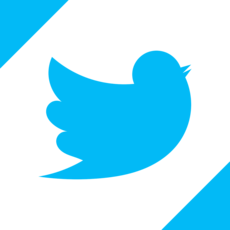 TwitterLiteとは?軽量版のウェブアプリTwitterLiteの使い方も紹介!
TwitterLiteとは?軽量版のウェブアプリTwitterLiteの使い方も紹介! Twitterのアプリ連携の解除方法!認証して勝手にツイートされてないか確認!
Twitterのアプリ連携の解除方法!認証して勝手にツイートされてないか確認! Twitterが重い時の対処法!アプリで読み込みが遅い原因は?
Twitterが重い時の対処法!アプリで読み込みが遅い原因は? Twitterのおすすめクライアント4選!PCのTwitterアプリのおすすめは?
Twitterのおすすめクライアント4選!PCのTwitterアプリのおすすめは?
































